Многие пользователи сообщают, что видели “500. Это ошибка. Была допущена ошибка. Пожалуйста, попробуйте позже. Это все, что мы знаем."сообщение об ошибке, которое не дает никакой информации об ошибке. По сути, это проблема Google, когда пользователи пытаются получить доступ к приложениям или веб-сайтам Google. Например, это сообщение появляется перед пользователем при попытке проверить Календарь Google, Youtube, Google Images или Google Analytics. Но эта ошибка может возникнуть с любым другим сервисом Google, кроме упомянутых.
Если вы столкнулись с этой ошибкой при попытке доступа к каким-либо службам Google, прочитайте эту статью. Здесь мы предложили некоторые исправления для устранения неполадок, которые могут помочь вам устранить эту ошибку Google на вашем ПК.
Оглавление
Исправление 1 — очистить кеш браузера и файлы cookie
1. Откройте браузер Google Chrome.
2. Тип хром: // настройки/clearBrowserData в адресной строке и нажмите Войти.

3. Перейти к Передовой вкладка в Очистить данные просмотра всплывающее окно.
РЕКЛАМА
4. Используйте раскрывающийся список рядом с Временной диапазон и выбрать Все время.
5. Обязательно проверьте параметры, связанные с История просмотров, история загрузок,кэшированные изображения и файлы, а также файлы cookie.
6. Затем нажмите на Очистить данные кнопка.

7. После очистки кэша браузера и файлов cookie, перезапустить в браузере и проверьте, не возникает ли ошибка при доступе к службам, связанным с Google.
Исправление 2 — отключить расширения браузера
1. Тип хром://расширения и ударил Войти в адресной строке Google Chrome.

2. Выключить переключатель, связанный с расширениями здесь, чтобы отключить их.
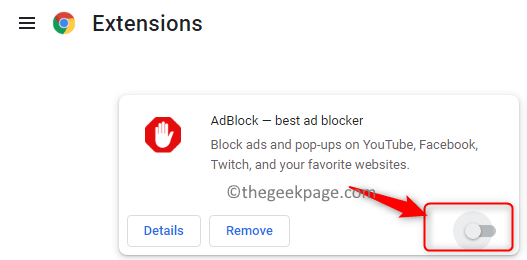
3. Если вы хотите полностью удалить расширение из Chrome, нажмите на значок Удалять кнопка.
4. Перезапустить Chrome и проверьте, можете ли вы получить доступ к нужному сервису Google.
Исправление 3 — открыть браузер в режиме инкогнито
1. Запустите браузер Chrome.
2. Нажать на три вертикальные точки в правом верхнем углу браузера.
3. Выберите вариант Новое окно в режиме инкогнито чтобы открыть окно инкогнито в Chrome.
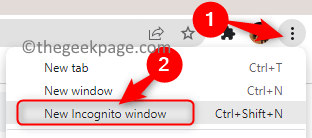
4. Попробуйте получить доступ к сервису Google и проверьте, существует ли ошибка.
Исправление 4 — попробуйте использовать другой браузер
Если вы столкнулись с этой ошибкой в Google Chrome, попробуйте открыть службу Google в Microsoft Edge или Mozilla Firefox. Проверьте, возможен ли доступ без ошибки. Эта ошибка может быть связана с браузером, а не с учетной записью или сервером Google.
Исправление 5 — Сообщите в Справочный центр Google
Если ни одно из решений не помогло вам устранить ошибку, сообщите об этой проблеме в Справочный центр Google. Нажать на связь и сообщите о проблеме, с которой вы столкнулись в настоящее время.
Если ни один из вышеперечисленных способов не сработал, попробуйте получить доступ к службе Google с помощью устройства Android или iPhone. Это не устранит ошибку 500 Google, но позволит вам получить доступ к своей учетной записи, файлам и службам. В настоящее время единственный вариант — дождаться, пока Google решит эту проблему на своем сервере. Просто продолжайте проверять, восстановлена ли служба Google и работает ли она нормально.
Спасибо за прочтение.
Мы хотели бы знать, как вы решили эту проблему. Пожалуйста, поделитесь с нами любыми другими решениями, которые помогли вам исправить ошибку, в комментариях ниже.


